כיצד להשתמש באפליקציית התמונות של Windows 10 כדי לשנות את גודל התמונות

מיקרוסופט מוסיפה ברציפות תכונות חדשות ליישומי Windows Store שלה. ועכשיו תוכלו לבצע שינוי גודל תמונה בסיסי באמצעות אפליקציית התמונות.
אם אתה צריך לשנות את גודל התמונה ופועלWindows 10, יש לך כמה אפשרויות. אם אתה משתמש ב- Windows זמן רב, תשמח לדעת שתוכנית שולחן העבודה Paint הקלאסית עדיין זמינה - בשונה מתכונות אחרות שהוסרו או שהוצאו משימוש. לחלופין, תוכל ללכת על אפליקציה מוכרת של צד שלישי כמו SnagIt. אבל אם אתה רוצה להתחיל לאמץ את אפליקציות ה- UWP שכבר כלולות ב- Windows 10, בדוק את אפליקציית התמונות.
שינוי גודל התמונות של אפליקציית התמונות של Windows 10
לשינוי גודל תמונה, פתח את אפליקציית תמונות ובחר את התמונה מהספרייה שלך שאתהרוצה לשנות את גודל. לחלופין, אתה יכול לפתוח את סייר הקבצים ולחץ באמצעות לחצן העכבר הימני על התמונה הרצויה ולבחור תמונות מתוך האפשרות "פתח עם". לאחר שהתמונה מוצגת בתמונות, לחץ על אפשרויות נוספות ואז בחר בלחצן שינוי גודל אפשרות לטופס התפריט.
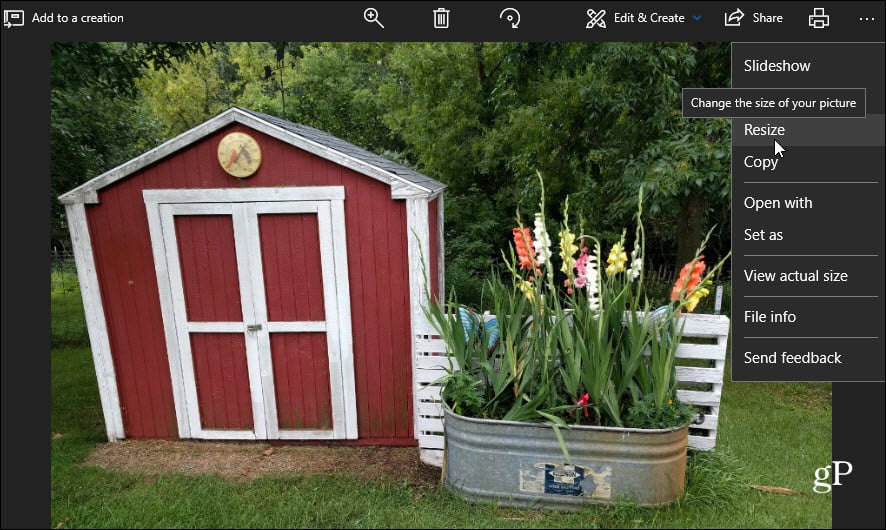
בשלב הבא ייפתח תפריט נוסף עם שלושה שוניםאפשרויות שינוי גודל התמונה. אפשרויות הגודל כוללות קטנות (0.25 מגה-בתים) לתמונות פרופיל ותמונות ממוזערות, בינוני (2MP) להודעות דוא"ל, וגדול (4 מגה פיקסל) לצפייה. אתה תראה גם את גודל ה- MP המקורי של התמונה, כך שיש לך נקודת ייחוס. בחר את הגודל הרצוי ואז היכן שברצונך שהתמונה בגודל ישתמר.
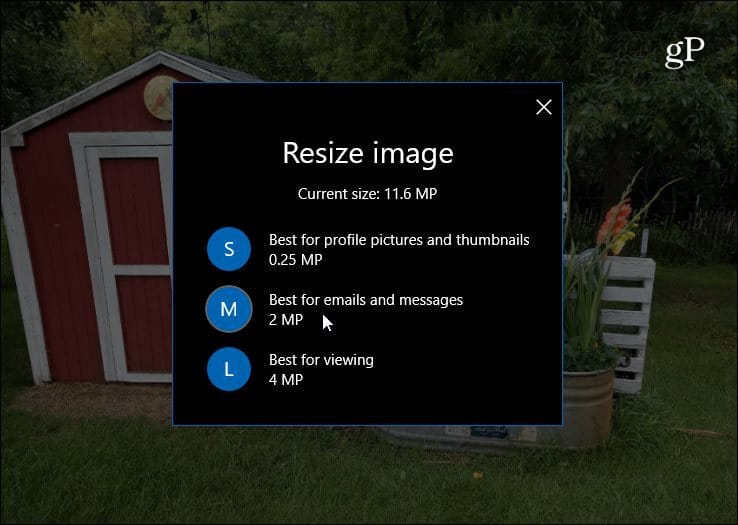
ראוי גם לציין כי אפשרויות שינוי הגודלישתנו בהתאם לגודל המקורי של התמונה. לדוגמה, אם יש לך תמונה שהיא כבר גדולה, חלק מאפשרויות שינוי הגודל יאפירו. ואם יש לך תמונה קטנה מדי, אפשרות הגודל לא תהיה אפילו זמינה.
נכון לעכשיו, אפשרויות שינוי הגודל באפליקציית התמונותהם בסיסיים וזה לא מציע הרבה אפשרויות. אם אתה צריך לשנות את גודל הגודל לגודל ספציפי לפרויקט עבודה או בית ספר, בדרך כלל עדיף ללכת עם אפליקציה של צד שלישי חזקה יותר כמו SnagIt או Paint.net. אך לצורך שינוי גודל ובסיסי של שינוי גודל יישום התמונות נעשה את העבודה. נסה ותן לנו לדעת מה אתה חושב. לחלופין, הודע לנו איזו אפליקציה המועדפת עליך לשינוי גודל התמונות.







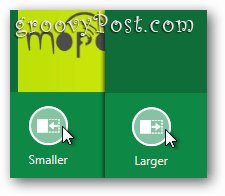


השאר תגובה